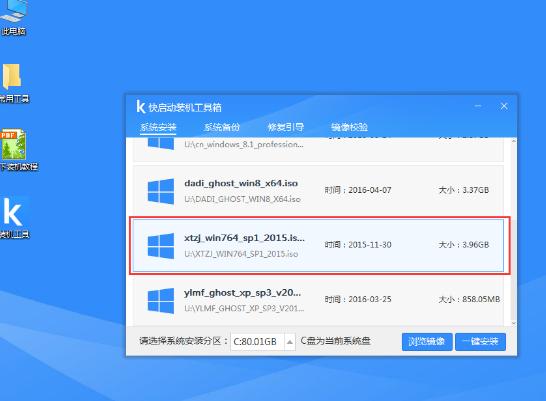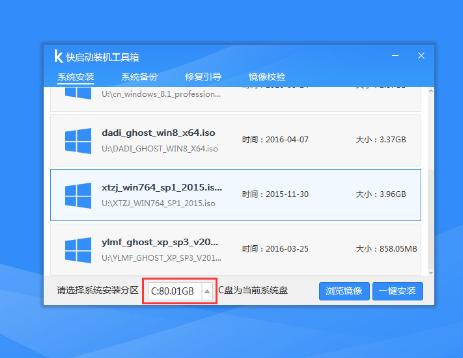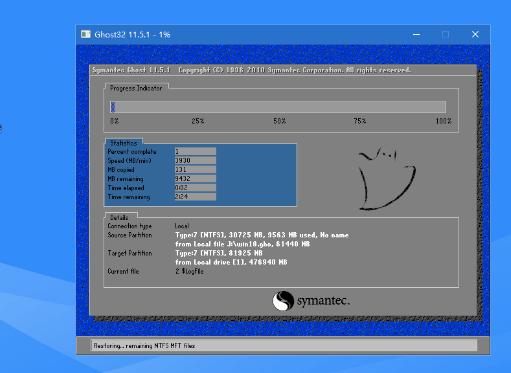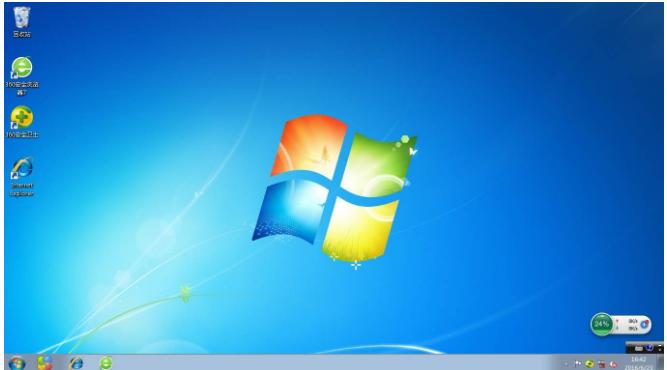u盤裝系統,本教程教您怎么用u盤裝win7系統
發布時間:2021-11-04 文章來源:xp下載站 瀏覽:
|
U盤的稱呼最早來源于朗科科技生產的一種新型存儲設備,名曰“優盤”,使用USB接口進行連接。U盤連接到電腦的USB接口后,U盤的資料可與電腦交換。而之后生產的類似技術的設備由于朗科已進行專利注冊,而不能再稱之為“優盤”,而改稱“U盤”。后來,U盤這個稱呼因其簡單易記而因而廣為人知,是移動存儲設備之一。現在市面上出現了許多支持多種端口的U盤,即三通U盤(USB電腦端口、iOS蘋果接口、安卓接口)。 安裝系統的方法有很多,現在u盤裝系統是一個非常簡單而且又方便的方法,所以對于許多用戶來說,安裝系統已經是件很簡單的事情了,但是有大部分人還是不懂得怎么裝系統。以至于很無奈,為此,小編就給大家帶來了u盤裝win7系統的圖文。 電腦出現故障是很常見的事情,如果你不是技術控,弄不明白故障出現在哪的話,只要不是電腦硬件問題,都可以通過重裝系統來解決,比起光盤裝系統,u盤裝系統方便攜帶,體積小,而且一鍵制作簡單又好用。但是對于一些新手來說,他們可能并不清楚整個操作步驟,下面,小編就來跟大家介紹u盤裝win7系統的方法了。 怎么用u盤裝win7系統 準備工作: 1、制作一個快啟動u盤啟動盤 2、一個原版Win7系統鏡像文件,并存入制作好的快啟動u盤啟動盤 將準備好的快啟動u盤啟動盤插在電腦usb接口上,然后重啟電腦,等待出現品牌logo后狂按啟動快捷鍵(例如F12/F11/Esc等)會出現一個啟動項順序選擇的窗口,用鍵盤上的方向鍵將光標移動到U盤啟動項
裝系統載圖1 進入快啟動win10pe系統后會自啟快啟動一鍵裝機工具,選擇需要安裝的系統,如果裝機工具沒有出現系統鏡像則點擊:安裝系統時如何選擇鏡像文件教程
u盤裝系統載圖2 點擊需要安裝系統的磁盤將其作為系統盤(C盤為當前系統盤)
裝系統載圖3 操作完以上步驟,點擊“一鍵安裝”
u盤裝系統載圖4 接著程序便會開始釋放系統鏡像文件,我們只需耐心等待操作完成并重啟
win7載圖5 重新啟動進入安裝系統界面
u盤載圖6 系統鏡像文件釋放完成后,會重啟電腦 只需根據提示完成后續安裝操作
win7載圖7 以上就是u盤裝win7系統。 U盤有USB接口,是USB設備。如果操作系統是WindowsXP/Vista/Win7/Linux/PrayayaQ3或是蘋果系統的話,將U盤直接插到機箱前面板或后面的USB接口上,系統就會自動識別。 |
相關文章
本類教程排行
系統熱門教程
本熱門系統總排行